4、接下来用加深工具,选择暗调,把美眉五官轮廓、指缝加深,用减淡工具选择高光调出美眉鼻梁高光。


5、加深工具选择暗调加深指缝。
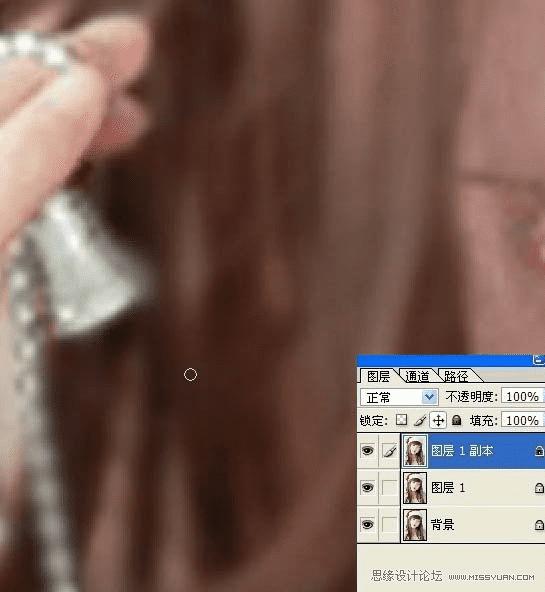
6、减淡工具选择高光,调鼻梁高光。

7、把MM头发选出来,高斯模糊(参数5-6),然后用钢笔勾出发丝部分的路径,适当设置好画笔大小后,用描边路径加上发丝,不同粗细的发丝需要用不同大小画笔描边路径。
8、 眼睛部分的处理,用钢笔勾好睫毛部分的路径之后,给睫毛描边,跟画发丝的方法一样,如果觉得描出来的头发或睫毛太僵硬的话就高斯模糊一点点,数值不超过1,画左眼的睫毛之后右眼的就不用画啦,直接复制就OK了。
画好睫毛之后是眼部的细化工作,和嘴唇的细化工作一样,用模糊工涂美眉眼白和眼珠,用减淡工具,选高光,调出高光部分,再用加深工具,选暗调加深眼珠。

最后一步就是Ctrl+B加点青色,完成最终效果:

本文地址:http://www.45fan.com/dnjc/25311.html
